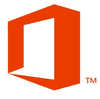Tipps und Tricks
Wie du deine E-Mail Adresse ändern kannst ohne deine Kontakte zu verlieren
- 5. Juli 2018
- Aktualisiert: 8. März 2024 um 04:37
Wer kann sich noch an die Anfangszeiten der E-Mails erinnern? Als der elektronische Briefkasten die ersten Schritte gemacht hat und auf den Heimcomputern beliebt wurde? Aus diesen Zeiten stammen auch kuriose und peinliche E-Mail Adressen wie”brunette_lover_95@hotmail.com
Viele E-Mail Provider bieten ein Adressbuch an. Dort kannst du Freunde, Familienmitglieder, Arbeitskollegen, Professoren, Mails von Webseiten und viele weitere Einträge einfügen. Wir zeigen dir, wie du deine Kontakt nicht verlierst wenn du deine E-Mail-Adresse ändern möchtest.
Wir erklären dir Schritt für Schritt wie du deine Kontakte bei den beiden bekanntesten E-Mail Anbieter importieren kannst. Den Anfang macht Google
Gmail
Sobald du dich bei Google Mail mit einem neuen Konto angemeldet haben, klicke auf das Zahnradsymbol rechts oben unter dem Profilfoto. Klicke dann auf „Einstellungen” und du wirst zu Gmail weitergeleitet.
Es gibt zahlreiche Möglichkeiten, viele Menüs und Unterkategorien. Das Menü das du brauchst ist Konten und Import. Hier findest du eine zweite Box die “Mail und Kontakte importieren” anzeigt. Klicke auf diesen Link.
Sobald du auf die Box klickst erscheint ein Popup-Fenster in dem du die E-Mail-Adresse eingeben kannst von der alles importiert werden soll. Als nächstes wähle die erste Option: Kontakte importieren (wenn du möchtest kannst du auch alte E-Mails oder E-Mails der letzten 30 Tage importieren). Klicke auf Import und deine Einträge werden in deine neue E-Mail importiert. Einfach, oder?
Hotmail/Outlook
Das Importieren in Hotmail ist ein wenig mehr Arbeit, aber nicht kompliziert. Genau wie bei Gmail ist das Zahnradsymbol der Schlüssel zu Ziel. Klicke auf dieses Symbol um ein Aufklapp-Menü zu öffnen. Dort angekommen, klicke auf Optionen und du kommst zum Zentralen Menü.
Das Hauptmenü ist ähnlich unübersichtlich wie bei Gmail. Du musst am Ende der langen Liste auf Kontakte → Kontakte importieren klicken. Es erscheinen dir nun mehrere Optionen: Google Mail, Outlook (2010, 2013 oder 2016), Yahoo! Mail und Windows Live Mail.
Der Import unterscheidet sich zwischen den einzelnen Anbieter, ist aber nicht schwer. Du wirst durch ein Menü geführt und musst deine Eingaben bestätigen. Befolge die einzelnen Schritte und du hast in kurzer Zeit deine Kontakte importiert.
Jetzt kannst du dich von deinem alten Konto verabschieden, das neue hat nun alle Einträge.
Das Neueste von Nacho Requena Molina
Dir könnte auch gefallen
- Nachrichten
MOVAVI: Die Referenzsuite für Video-Bearbeitung und -Konvertierung, Bildschirmaufzeichnung und mehr
Weiterlesen
- Nachrichten
Der Betrug mit romantischen Apps mit Kryptowährungen, den Google beschlossen hat, anzuklagen
Weiterlesen
- Nachrichten
Margot Robbie wird einen Film über eine Comic-Kriegerin produzieren… und wird sie auch die Hauptrolle spielen?
Weiterlesen
- Nachrichten
Wir wissen bereits, wie lange Hellblade 2 dauern wird: weniger als erwartet
Weiterlesen
- Nachrichten
Eine der originellsten und unterhaltsamsten Science-Fiction-Filme der letzten Jahre kommt auf Netflix an
Weiterlesen
- Nachrichten
Der letzte große Erfolg von Steam ist wie Lethal Company, aber als YouTuber
Weiterlesen